Kuinka päästä eroon rajoitetusta Wi-Fi-pääsystä

- 3522
- 778
- Gustavo Senger
Langattomat verkot vitsailevat, että heidän maailman kauhistuttavimmista asioista on keltainen varoitussymboli lähellä langattoman verkon vastaanoton "tikkaat". Itse asiassa tämä tilanne on hyvin yleinen ja pystyy pilaamaan ihmisen tunnelman tai jopa rikkomaan hänen normaalia työaikataulua. Siksi pohdimme, mitä tehdä rajoitetun pääsyn kanssa Wi-Fi: lle.

Reitittimen ongelmat
Usein rajoitetusta pääsystä tulee reitittimen kadonneiden asetusten tulos, ja käyttäjän interventiota ei aina vaadita tähän. Äkillinen jännitteen nousut voivat aiheuttaa reitittimen purkamisen reitittimen tehtaan asennuksiin. Jos käytät Windowsia, yhteyden asentaminen reitittimeen on helppoa: Kirjoita vain 192.168.0 -.1, käyttämällä sopivinta selainta. Lisäksi Windows pyytää sisäänkirjautumista ja salasanaa, jonka asennit reitittimen asettaessasi. Jos et ole sitoutunut Wi-Fi-verkon luomiseen, ota yhteyttä palveluntarjoajan tekniseen palveluun tai käytä laitteiden ohjeita.
Tulevaisuudessa vaaditaan neuvottelut tai ohjeet selvittääkseen, mitä laitteen Web -asiakasvalikossa tarkalleen tekemistä varten ja miten epämiellyttävä tilanne korjataan. Ensinnäkin kiinnitä huomiota yhteyden tyyppiin, joka näkyy WAN -asetuksissa tai joidenkin reitittimien pääreunassa. Oletuksena suurin osa palveluntarjoajista käyttää dynaamista IP: tä, jotkut yritykset kuitenkin asettavat staattisen osoitteen tai käyttävät PPPOE -tekniikkaa. Rajoitettu pääsy voi johtua väärästä asetuksesta - sen eliminoimiseksi riittää valitsemaan pudotusvalikon haluttu kohde ja syöttäessäsi PPPOE: ta, kirjoita palveluntarjoajan myöntämä kirjautuminen ja salasana.
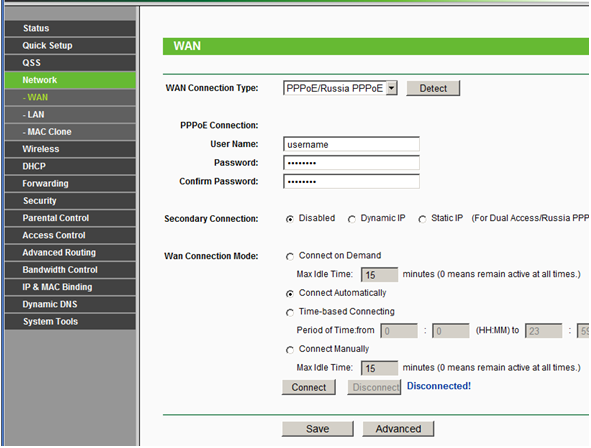
Jos olet vaihtanut sen laitteen MAC-osoitetta. Hän voi kuitenkin olla sinulle tuntematon - tässä tapauksessa joudut soittamaan palveluntarjoajalle. Tarkista myös, sisältyykö DHCP -toiminto reitittimeen - se vaikuttaa myös suoraan pääsyyn langattoman verkon kautta. Kun reititin on valmis, älä unohda tallentaa asennetut muutokset ja käynnistää laite uudelleen.
Langattoman yhteyden ongelma käyttöjärjestelmään
Melko yleinen tapaus on virhe, kun tietokoneelle asennetun käyttöjärjestelmän langaton yhteys määritettiin väärin.
Tämän tosiasian tarkistaminen on melko yksinkertaista. Tätä varten tarvitset:
- Avaa verkkojen ohjauskeskus napsauttamalla verkkoyhteyskuvaketta oikeassa alakulmassa;
- Valitse aukeavassa kontekstivalikossa ”Adapterin parametrien muutos”;
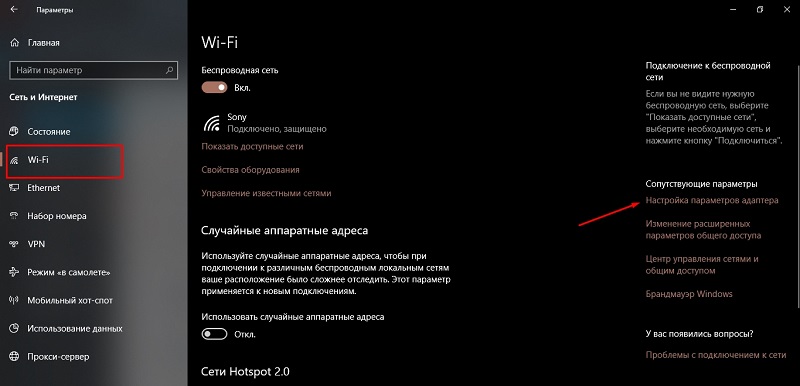
- Seuraavaksi löydä langattoman yhteyden etiketti;
- Napsauta sitä oikealla hiiren painikkeella;
- Valitse "Ominaisuudet";
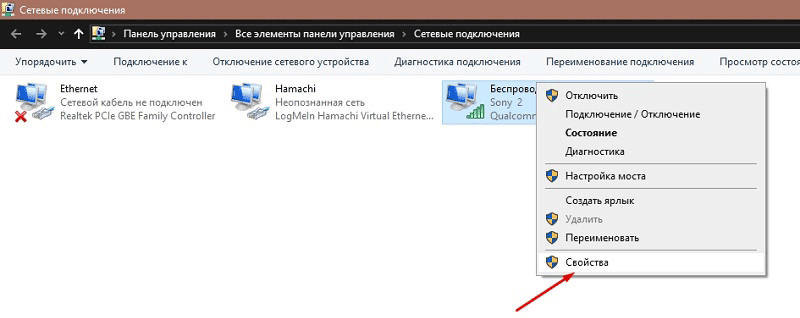
- Etsi uudessa ikkunassa TCPIPV4 -protokolla;
- korosta sitä;
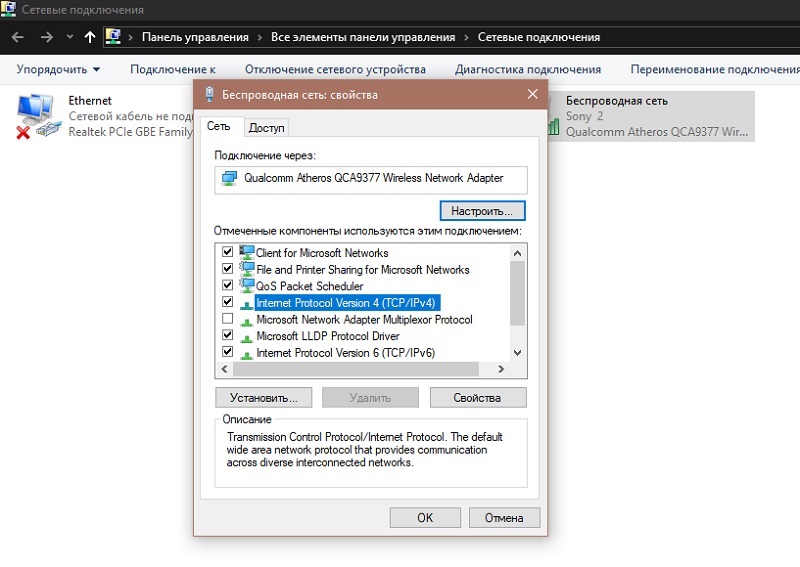
- Napsauta "Ominaisuudet";
- Ikkuna avautuu sinne, missä sinun on laitettava merkki DNS: n ja IP: n automaattisen vastaanoton pisteitä vastapäätä.
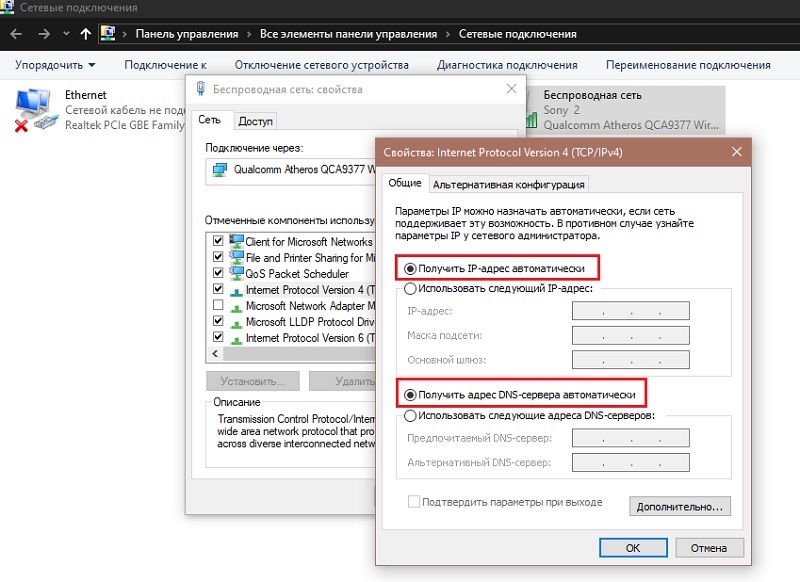
On tärkeää ymmärtää, että nykyaikaiset reitittimet käyttävät DHCP -tekniikkaa työhönsä. Tämän palvelun avulla voit tarjota kaikki tarvittavat tiedot automaattisesti. Ja jos tietokoneella on sopimattomia parametreja, langatonta tekniikkaa käyttävä yhteys Internetiin on rajoitettu.
Kun olet suorittanut kaikki ilmoitetut toiminnot, napsauta OK ja sulje kaikki aiemmin avoimet Windows.
Jos tilanne ei ole muuttunut, aloita ongelmien diagnoosi. Voit tehdä tämän napsauttamalla verkkoyhteyskuvaketta työpöydän oikeassa alakulmassa ja valitse vastaava toiminto.
Näytöllä ilmestyy kehotteita, joita on vain noudatettava.
Kun olet asentanut kaikki parametrit, käynnistä adapteri uudelleen, sammuta se ja kytke se uudelleen. Tämä voidaan tehdä valitsemalla vastaava kohta painamalla kuvakkeen oikeaa painiketta tai painamalla kannettavan tietokoneen erityistä toiminnallista näppäintä. Se on toivottavaa, vaikka se ei ole välttämätöntä, Windowsin käynnistäminen uudelleen.
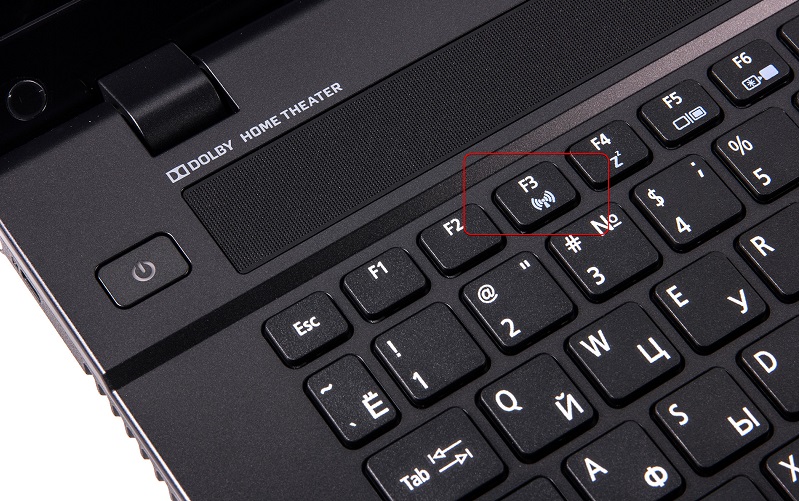
Ongelmia tietokoneen kanssa
Pääsy verkkoon voidaan loukata Windowsin asentamisen jälkeen - varsinkin jos olet aiemmin käyttänyt omaa jakelua ja kytketty vakiopakettiin. Tuloksena on kuljettajien normaalin toiminnan rikkominen. Useimmiten tämä löytyy HP-, Dell- tai Compaq -kannettavasta tietokoneesta. Jos Windowsin oikeaa versiota ei voida asentaa, sinun on käsiteltävä ohjaimia. Lisäksi syntyy myös kannettavan tietokoneen ohjaimien ongelmia, kun käytetään joitain sovelluksia, jotka häiritsevät langattomia verkkoja.
Palauttaaksesi pääsyn Wi-Fi-verkkoon, sinun on avattava komentorivi Windowsissa ja kirjoitettava se "MMC Devmgmt.MSC ", unohtamatta vahvistaa funktion suorituskykyä. Näet ikkunan, jossa on luettelo tietokoneesi sisältyvistä laitteista - sinun on löydettävä kohde "verkkosovittimet". Valitsemalla heiltä Wi-Fi-verkkokortin, kirjoita nimi ja poista ohjain. Se pysyy vain tietokoneen käynnistämiseen ja langallisen yhteyden käyttämiseen prosessin lopettamiseen.
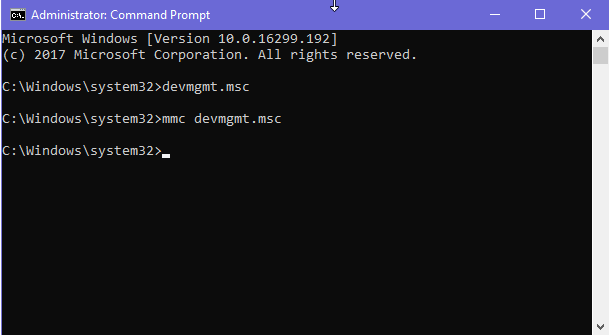
Siirry laitevalmistajan viralliselle verkkosivustolle (tätä varten sinun on kirjoitettava kannettavan tietokoneen Wi-Fi-sovittimen nimi) ja ladata uusin versio by. Seuraavaksi sinun ei tarvitse tehdä mitään monimutkaista, se riittää tietokoneen käynnistämiseen uudelleen, jolloin se voi hyväksyä vakiintuneet muutokset. Voit myös yrittää käyttää järjestelmän palautustyökalua, jos tietokonevalmistaja ja käyttöjärjestelmän asennettu paketti tarjoaa sen.
Antivirusten ja palomuurin vaikutus
Ei voida sulkea pois, että ongelma, jolla on rajoitetusti pääsy Internetiin. Hän on myös palomuuri tai palomuuri.
Nämä järjestelmät ja sovellukset voivat joskus olla tuhma ja tarjota ongelmia käyttäjälle. Tapahtuu myös, että virustorjunta reagoi negatiivisesti verkkoyhteyteen liittyviin tiedostoihin ja alkavat aktiivisesti poistaa ne.
Langattoman verkon estäminen on edelleen yleisempi ilmiö kuin yritys poistaa joitain tiedostoja. Ja yhteydenpito Internetiin Wi-Fi-tekniikan avulla ei välttämättä toimi samanlaisessa tilanteessa.
Kaikki on tarpeeksi yksinkertaista täällä. Ensin on tarkistettava, onko ongelma todella palomuurissa vai virustentorjunta.
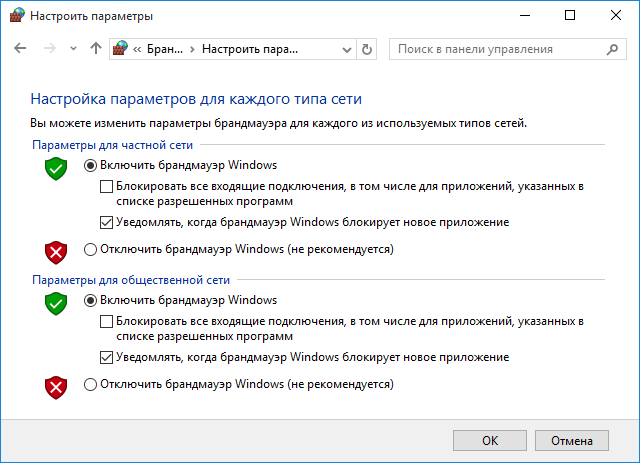
Tätä varten sammuta palomuuri ensin ja tarkista, muuttuuko jokin tällaisten toimien jälkeen. Jos ei, palomuurilla ei ole mitään tekemistä sen kanssa.
Seuraavaksi sammuta virustorjunta. Käytäntö osoittaa, että se on virustentorjunta, jota usein liian yritetään, ja yrittää suojata tosiasiallisesti olemattomia uhkia.
Jos virustorjunta toimii pääsylukona, se ei ole paras ratkaisu sammuttaa se kokonaan. Loppujen lopuksi sinut jätetään ilman suojaa todellisilta ongelmilta, aktiivisesti Internetin käyttäminen. Täällä sinun tulisi yrittää lisätä epäiltyjä tiedostoja valkoiseen luetteloon.
Toinen vaihtoehto tarjoaa päivitysten asentamisen tai nykyisen virustorjuntaohjelmiston täydellisen korvaamisen.
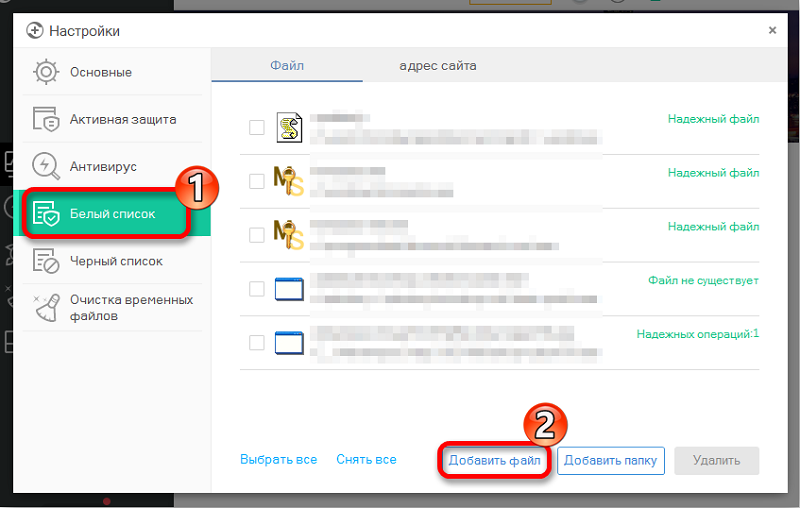
Virtalähdepiirin ongelma
Objektiivisesti tämä on yksi harvinaisimmista ilmiöistä. Mutta tällaisia tapauksia tapahtui, mikä pakottaa sen välttämättä sisällyttämään ne tähän luetteloon.
Jotkut kannettavat tietokoneet, joista sähkön säästöjärjestelmä aktivoidaan, voidaan irrottaa verkkokorteilla. Tästä johtuen virrankulutus vähenee ja akku kuluttaa latauksensa vähemmän intensiivisesti.
Täällä toimitetun ruoan määrä vähenee, mikä sovitin ei välttämättä riitä, ja hän alkaa avoimesti kopioida. Vaihtoehtona langaton verkko lakkaa toimimasta.
Tällaisen ongelman ratkaisemiseksi on tarpeen luoda verkkosovittimen kielto siirtymiseen tähän lisääntyneisiin säästöihin. Tätä varten:
- Napsauta verkkosovittimen kuvaketta oikealla painikkeella;
- Avaa "Ominaisuudet" -valikko;
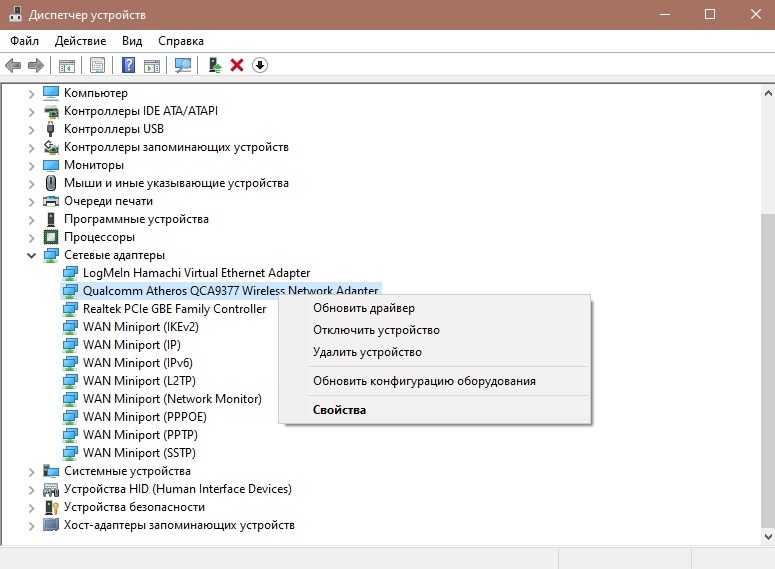
- Siirry ”Power Management Management” -välilehteen;
- Poista valintamerkki siitä kohdasta, joka viittaa tämän laitteen irrottamisen resoluutioon energian säästämiseksi.
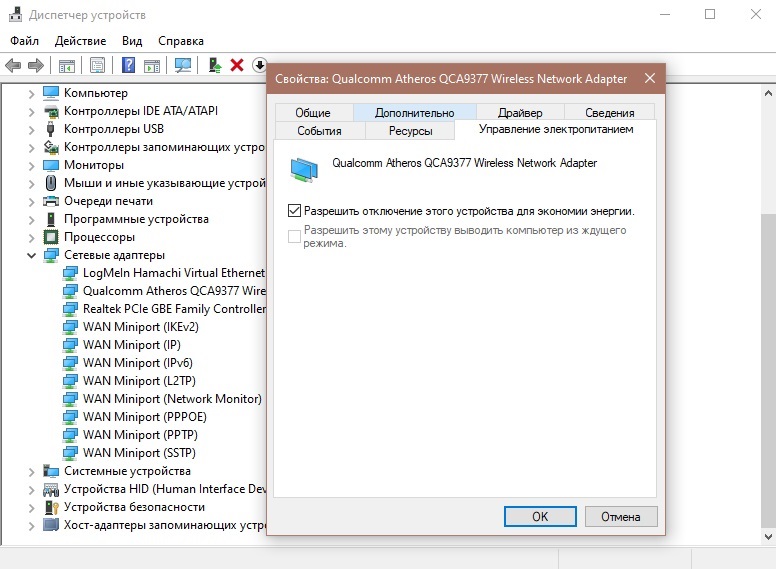
Nyt ongelma on ratkaistu. Voit tarkistaa, palautetaanko yhteys. Jos niin, niin syy löydettiin oikein, ja onnistuit selviytymään siitä itse.
Yksinkertaiset ratkaisut
Vastaus kysymykseen siitä, mitä tehdä rajoitetulla pääsyllä Internetiin Wi -Fi: n kautta on hyvin yksinkertainen - se on syytä aloittaa yksinkertaisilla ratkaisuilla, ts. Yhteyshenkilöiden asiantuntijan kanssa palveluntarjoajan teknisen tuen kanssa.
Jos syy on tarkalleen laitteesi asetuksissa, sinun ei pidä tilata ammattimaisia palveluita heti, koska voit palauttaa yhteyden itse. Reitittimen asetukset tarkistavat reitittimen asetukset sekä langattoman sovittimen asentamisen käyttöjärjestelmään - sinun on tehtävä tämä käyttämällä palveluntarjoajan ohjeita tai neuvoja. On myös suositeltavaa asentaa verkkolaitteiden ohjain kannettavaan tietokoneeseen tai paikallaan olevaan tietokoneeseen - se voi vaurioitua tiettyjen käyttäjien toimien jälkeen. Lopuksi mahdollisuutta vahingoittaa kaapelin reitittimen tai pistokkeen reititintä ei ole suljettu pois, vaikka suurin osa palveluntarjoajista ilmoittaa siitä käyttäjälle - asiantuntijat näkevät, että signaali ei saavuta vastaanottolaitetta.
- « Kuinka suojata Wi-Fi-verkkoasi oikein ja mitä menetelmiä tähän käytetään
- Modeemiluokan sisällyttäminen iPhoneen ja sen käyttö »

